1. 修改插件快捷键
cmd + k + s
1.快捷键command+k 按完之后再按command+s,弹出一个快捷键列表(code->首选项->键盘快捷方式)。
2.“搜索按键绑定”中搜索你要更改的插件命令,如下图:
3.找到之后,双击回弹一个窗,然后自定义 ,然后enter 完成!

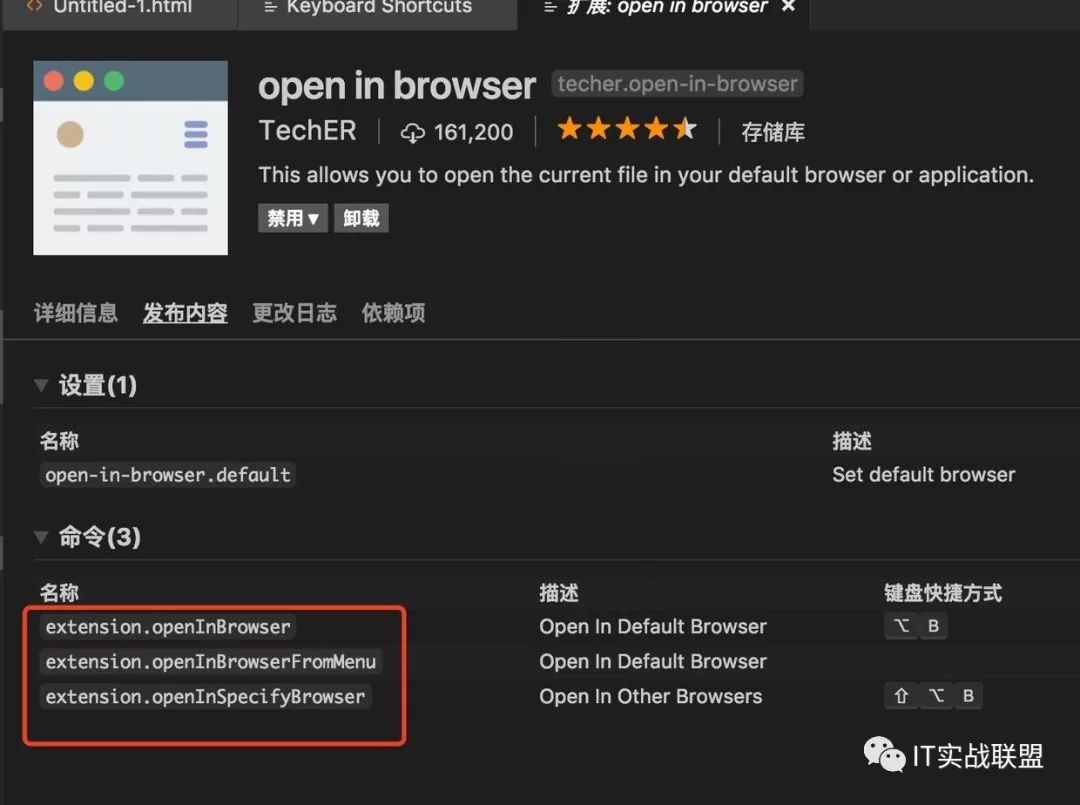
2. 打开setting.json 的快捷键
选择 File > Preferences > User Settings (或者⇧⌘P跳出输入框,输入user,并且回车),打开User Setting.json
选择 File > Preferences > Workspace Settings(或者⇧⌘P跳出输入框,输入worksp,并且回车),Workspace Setting.json
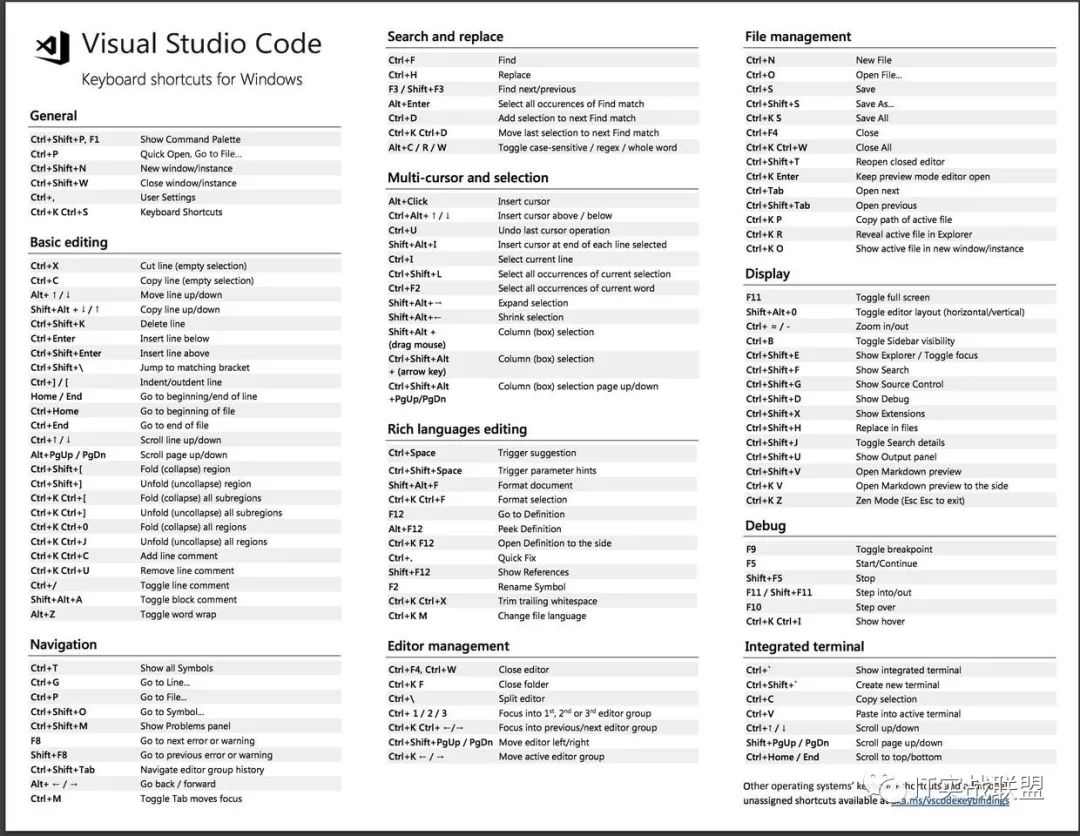
3 vscode 默认关闭setting.json
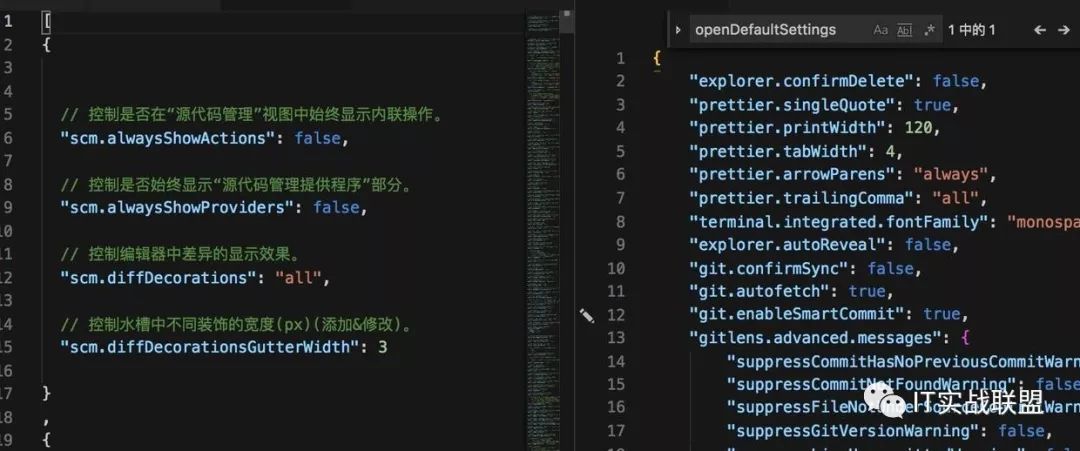
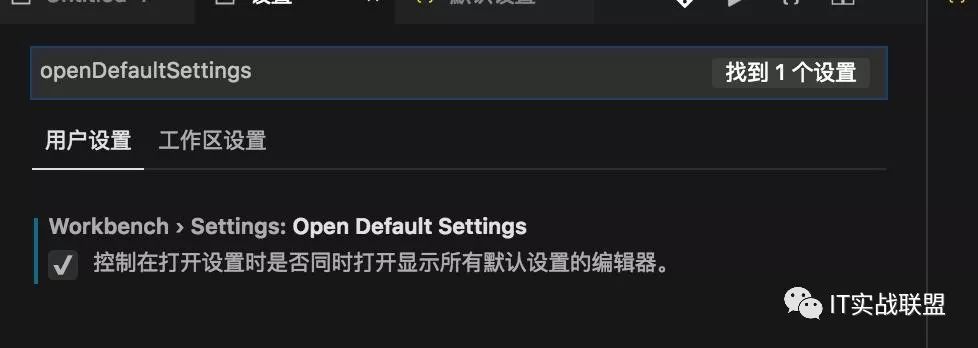
"workbench.settings.openDefaultSettings": true
4. 分栏编辑
⌘+\ 组合可以把一个编辑器分裂为两个。
5 文件内快速定位
Mac: cmd+shift+o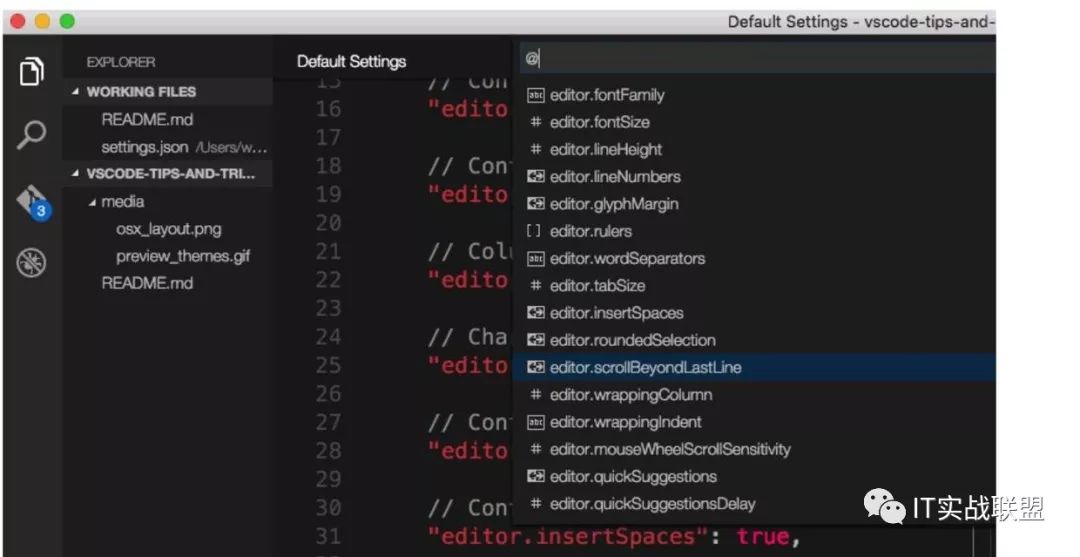
6. 跳转到指定行
Mac: ctrl+g
7. 将本行内容上/下移动
Mac: opt+up or opt+down
8.代码折叠
Mac: alt+cmd+[ and alt+cmd+]
9.选择当前行
Mac: cmd+i
10. 打开 Markdown 预览
在 Markdown 文件中。
Mac: shift+cmd+v
11. 查看所有的引用
选择代码,键盘输入 【shift+f12】,也可以直接使用右键菜单 find all references。查看所有引用的位置,点击后直接跳转。
mac 按f1-12 == 【 fn + f1 】
12. 重命名
选择代码,键盘输入f2,也可以直接使用右键rename symbol
13. 排列成一行
Mac: ctrl+j
14. vscode关闭自动更新
{"update.mode": "none"}

---------------END----------------
后续的内容同样精彩
长按关注“IT实战联盟”哦

注意:本文归作者所有,未经作者允许,不得转载
